CppProperties.json 参考
不使用 CMake 的“打开文件夹”项目可以将 IntelliSense 的项目配置设置存储在 CppProperties.json 文件中。 (CMake 项目使用 CMakeSettings.json 文件。)配置包含名称/值对,定义了 #include 路径、编译器开关和其他参数组成。 有关如何在“打开文件夹”项目中添加配置的详细信息,请参阅 C++ 的“打开文件夹”项目。 以下各节总结了各种设置。 有关架构的完整说明,请导航到 CppProperties_schema.json,其完整路径会在 CppProperties.json 打开时在代码编辑器顶部提供。
配置属性
一个配置可能会有以下列出的其中几个属性:
| 名称 | 描述 |
|---|---|
inheritEnvironments |
指定哪些环境适用于此配置。 |
name |
将出现在 C++ 配置下拉菜单中的配置名称 |
includePath |
应在包含路径(对于大多数编译器,映射到 /I)中指定的文件夹的逗号分隔列表 |
defines |
应定义的宏的列表(对于大多数编译器,映射到 /D) |
compilerSwitches |
可以影响 IntelliSense 行为的一个或多个附加开关 |
forcedInclude |
会自动包含在每个编译单元的标头(对于 MSVC,映射到 /FI;对于 clang,映射到 -include) |
undefines |
未定义的宏的列表(对于 MSVC,映射到 /U) |
intelliSenseMode |
要使用的 IntelliSense 引擎。 你可以为 MSVC、gcc 或 Clang 指定预定义体系结构特定的变量之一。 |
environments |
用户定义的变量集,其行为类似于命令提示符中的环境变量,可以使用${env.VARIABLE} 宏进行访问。 |
intelliSenseMode 值
开始键入内容时代码编辑器会显示可用选项:
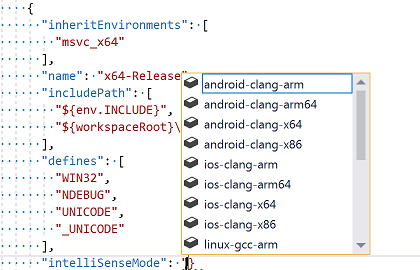
此列表显示支持的值:
windows-msvc-x86windows-msvc-x64windows-msvc-armwindows-msvc-arm64android-clang-x86android-clang-x64android-clang-armandroid-clang-arm64ios-clang-x86ios-clang-x64ios-clang-armios-clang-arm64windows-clang-x86windows-clang-x64windows-clang-armwindows-clang-arm64linux-gcc-x86linux-gcc-x64linux-gcc-arm
注意:仅出于旧原因支持值 msvc-x86 和 msvc-x64。 改用 windows-msvc-* 变量。
预定义环境
Visual Studio 为 Microsoft C++ 提供了以下预定义环境,它们会映射到相应的开发人员命令提示。 继承其中一个环境时,可以将全局属性 env 与以下宏语法一起使用,从而引用任何环境变量:${env.VARIABLE}。
| 变量名 | 说明 |
|---|---|
vsdev |
默认的 Visual Studio 环境 |
msvc_x86 |
使用 x86 工具为 x86 编译 |
msvc_x64 |
使用 64 位工具为 AMD64 编译 |
msvc_arm |
使用 x86 工具为 ARM 编译 |
msvc_arm64 |
使用 x86 工具为 ARM64 编译 |
msvc_x86_x64 |
使用 x86 工具为 AMD64 编译 |
msvc_arm_x64 |
使用 64 位工具为 ARM 编译 |
msvc_arm64_x64 |
使用 64 位工具为 ARM64 编译 |
安装 Linux 工作负载后,可使用以下环境变量远程定向到 Linux 和 WSL:
| 变量名 | 说明 |
|---|---|
linux_x86 |
远程将 x86 Linux 设为目标 |
linux_x64 |
远程将 x64 Linux 设为目标 |
linux_arm |
远程将 ARM Linux 设为目标 |
用户定义的环境
可以选择在 CppProperties.json 中以全局形式或按配置使用 environments 属性定义变量集。 这些变量的行为类似于“打开文件夹”项目上下文中的环境变量。 在这里定义它们之后,可以使用 tasks.vs.json 和 launch.vs.json 中的 ${env.VARIABLE} 语法来访问它们。 但是,不一定要在 Visual Studio 内部使用的任何命令提示符中将它们设置为实际环境变量。
Visual Studio 2019 版本 16.4 及更高版本:CppProperties.json 中定义的特定于配置的变量由调试目标和任务自动选取,而无需设置 inheritEnvironments。 调试目标会使用在 CppProperties.json 中指定的环境自动启动。
Visual Studio 2019 版本 16.3 及更早版本:使用环境时,必须在 inheritsEnvironments 属性中指定它,即使环境定义为相同配置的一部分也是如此;environment 属性指定环境的名称。 下面的示例演示在 MSYS2 安装中为 GCC 启用 IntelliSense 的示例配置。 请注意配置如何定义和继承 mingw_64 环境,以及 includePath 属性如何访问 INCLUDE 变量。
"configurations": [
{
"inheritEnvironments": [
"mingw_64"
],
"name": "Mingw64",
"includePath ,": [
"${env.INCLUDE}",
"${workspaceRoot}\\**",
],
"intelliSenseMode": "linux-gcc-x64",
"environments": [
{
"MINGW64_ROOT": "C:\\msys64\\mingw64",
"BIN_ROOT": "${env.MINGW64_ROOT}\\bin",
"FLAVOR": "x86_64-w64-mingw32",
"TOOLSET_VERSION": "9.1.0",
"PATH": "${env.MINGW64_ROOT}\\bin;${env.MINGW64_ROOT}\\..\\usr\\local\\bin;${env.MINGW64_ROOT}\\..\\usr\\bin;${env.MINGW64_ROOT}\\..\\bin;${env.PATH}",
"INCLUDE": "${env.MINGW64_ROOT}\\include\\c++\\${env.TOOLSET_VERSION};${env.MINGW64_ROOT}\\include\\c++\\${env.TOOLSET_VERSION}\\tr1;${env.MINGW64_ROOT}\\include\\c++\\${env.TOOLSET_VERSION}\\${env.FLAVOR};",
"environment": "mingw_64"
}
]
}
]
在配置中定义 "environments" 属性时,它将替代具有相同名称的任何全局变量。
内置宏
可访问 CppProperties.json 中的下列内置宏:
| 宏 | 说明 |
|---|---|
${workspaceRoot} |
工作区文件夹的完整路径 |
${projectRoot} |
CppProperties.json 所在文件夹的完整路径 |
${env.vsInstallDir} |
安装 Visual Studio 的运行示例的文件夹的完整路径 |
示例
如果项目具备包含文件夹并包含 *windows.h* 和 Windows SDK 中的其他通用标头,则可能需要更新 CppProperties.json 配置文件,使其带有以下包含内容:
{
"configurations": [
{
"name": "Windows",
"includePath": [
// local include folder
"${workspaceRoot}\\include",
// Windows SDK and CRT headers
"${env.WindowsSdkDir}\\include\\${env.WindowsSDKVersion}\\ucrt",
"${env.NETFXSDKDir}\\include\\um",
"${env.WindowsSdkDir}\\include\\${env.WindowsSDKVersion}\\um",
"${env.WindowsSdkDir}\\include\\${env.WindowsSDKVersion}\\shared",
"${env.VCToolsInstallDir}\\include"
]
}
]
}
注意
%WindowsSdkDir% 和 %VCToolsInstallDir% 未设置为全局环境变量。 请确保从定义这些变量的开发人员命令提示启动 devenv.exe。 (在 Windows“开始”菜单中键入“developer”以查找开发人员命令提示快捷方式。)
对 IntelliSense 错误进行故障排除
如果没有按预期看到 IntelliSense,可以进行故障排除,具体方法为依次转到“工具”>“选项”>“文本编辑器”>“C/C++”>“高级”,然后将“启用日志记录”设置为 true。 若要开始,请尝试将“日志记录级别”设置为 5,“日志记录筛选器”设置为 8。
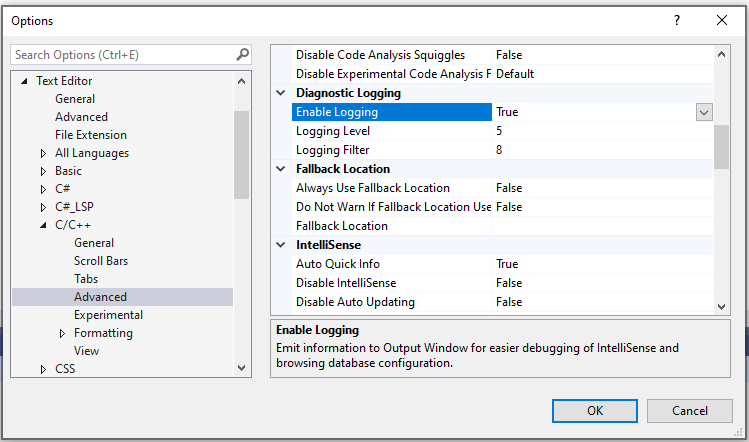
输出通过管道传递给输出窗口,在你选择“显示输出来源:Visual C++ 日志”时可见。 除了其他内容之外,输出还包含 IntelliSense 尝试使用的实际包含路径的列表。 如果路径与 CppProperties.json 中的路径不匹配,请尝试关闭文件夹并删除包含缓存浏览数据的 .vs 子文件夹。
若要对缺少包含路径引起的 IntelliSense 错误进行故障排除,请打开“错误列表”,然后将其输出筛选为“仅限 IntelliSense”和错误代码 E1696“无法打开源文件...”。
反馈
即将发布:在整个 2024 年,我们将逐步淘汰作为内容反馈机制的“GitHub 问题”,并将其取代为新的反馈系统。 有关详细信息,请参阅:https://aka.ms/ContentUserFeedback。
提交和查看相关反馈